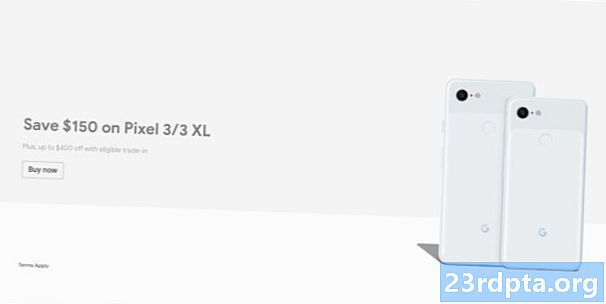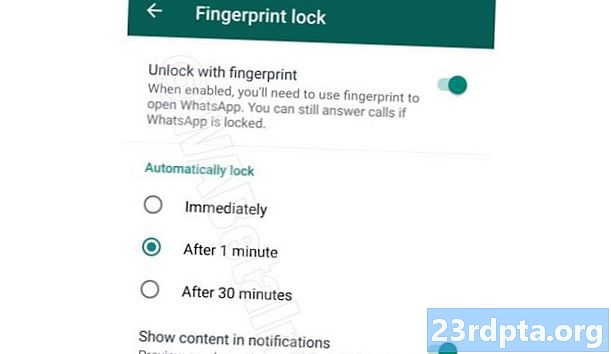
Contenu
- Huawei
- OnePlus
- Oppo
- Samsung
- Vivo
- Xiaomi
- Verrouillage d'empreintes digitales Android
- LOCKit - Verrouillage de l'application, Banque de photos, Verrouillage des empreintes digitales
- AppLock (laboratoire DoMobile)
- AppLocker (Burakgon LTD)

Les scanneurs d'empreintes digitales facilitent plus que jamais la sécurisation de votre smartphone, réduisant ainsi la nécessité de saisir un code PIN à chaque fois. Qu'il s'agisse de verrouiller ou de déverrouiller votre appareil ou de vous connecter à des applications, il s'agit certainement de l'une des fonctionnalités les plus pratiques des téléphones actuels.
La sécurité biométrique sur les téléphones intelligents fait également l’objet d’une autre utilisation, la fonctionnalité de verrouillage des applications par empreintes digitales étant très répandue. Qu'il s'agisse de votre application de médias sociaux ou de vos photos coquines, voyons comment verrouiller le contenu derrière une empreinte digitale.
Nous commencerons par un guide sur le verrouillage des applications et du contenu sur les enveloppes OEM offrant cette fonctionnalité de manière native, ainsi que sur certains des meilleurs outils de verrouillage des applications par empreintes digitales du Play Store.
Huawei
Huawei a été l’un des premiers à adopter un coffre-fort à empreintes digitales, comme sur l’Ascend Mate 7 et d’autres téléphones de son écurie. Le verrouillage du contenu derrière une empreinte digitale est devenu un élément essentiel des téléphones Huawei et les derniers appareils le proposent toujours.
Pour activer la fonction sur votre téléphone, vous devez visiter Paramètres> Sécurité et confidentialité> Identifiant d'empreinte digitale. À partir de là, vous activez les options pour accès sécurisé et verrouiller l'application d'accès.
Pour activer la fonctionnalité de verrouillage des empreintes digitales, vous devez vous rendre sur Paramètres> Sécurité et confidentialité> Verrouillage de l'application, puis choisissez les applications que vous souhaitez masquer derrière une empreinte digitale. Désormais, chaque fois que vous appuyez sur une application verrouillée, vous serez obligé de vous authentifier à l'aide de votre empreinte digitale afin de lancer ladite application.
Pour accéder à votre dossier en toute sécurité, vous pouvez visiter Paramètres> Sécurité et confidentialité> Verrouillage de l'application, ou ouvrez l'application de fichiers et appuyez sur Sûr. Si vous souhaitez ajouter quelque chose au coffre-fort, ouvrez l'application de fichiers, maintenez le fichier en question et appuyez sur Plus> Move to safe.
OnePlus
Le fabricant phare propose des scanners d’empreintes digitales depuis le OnePlus 2, mais ils ne sont pas simplement utilisés pour verrouiller et déverrouiller le téléphone. OnePlus propose depuis quelques années la fonctionnalité de verrouillage des empreintes digitales, appelée App Locker.
Pour rechercher cette fonctionnalité, vous devez appuyer sur Paramètres> Utilitaires> App Locker. Entrez votre code PIN pour continuer et vous pouvez choisir Ajouter des applications pour, bien, ajouter des applications. La page vous propose également une bascule pour masquer les notifications de ces applications. Désormais, chaque fois que vous souhaitez lancer l'une de ces applications, vous devez entrer vos informations d'identification ou utiliser le lecteur d'empreintes digitales.
OnePlus a également eu un SecureBox fonctionnalité pour vos fichiers privés, mais les utilisateurs ont noté l'année dernière qu'il était possible d'accéder aux fichiers via une application de gestion de fichiers distinct. La société a reconnu le problème et mis à jour la fonctionnalité peu de temps après, tout en lui donnant les Lockbox nom à la place.
Dans tous les cas, vous pouvez trouver le fichier en sécurité en visitant Gestionnaire de fichiers> Catégories> Boîte postale. Une fois que vous avez tapé dessus, vous devrez entrer un code PIN pour pouvoir y accéder pour la première fois, mais vous devriez pouvoir utiliser l'empreinte digitale lors de tentatives ultérieures. Pour ajouter du contenu à votre coffre-fort, vous devez conserver le fichier en question, puis tapez sur Menu à trois points> Déplacer vers une boîte postale.
Oppo
OnePlus n'est pas la seule marque BBK à offrir une reconnaissance biométrique. Les produits récents d’Oppo ont également offert cette fonctionnalité.
Pour activer la fonctionnalité, visitez le site Paramètres> Empreinte digitale, visage et code> Code secret. Une fois que vous avez appuyé sur la dernière option, vous trouverez l’option pour Activer le mot de passe de confidentialité. Appuyez sur l'option, définissez le code souhaité, vérifiez-le et choisissez une question de sécurité au cas où vous l'oublieriez. Vous devriez probablement également associer une adresse électronique à une adresse électronique.
Une fois cette procédure terminée, vous pouvez accéder à la fois aux options de verrouillage privé (de fichier) et d’empreinte digitale de l’application à partir du menu de code de confidentialité ou Paramètres> Sécurité> Verrouillage de l'application / coffre-fort privé. Appuyez sur l'option de verrouillage des applications pour choisir les applications nécessitant une empreinte digitale pour être lancées, et appuyez sur l'option de coffre-fort privé pour afficher (par surprise) votre stock de fichiers privés.
Contrairement à certains autres équipementiers de la liste, Oppo ne semble pas afficher l'option de protection des fichiers dans le gestionnaire de fichiers natif. Au lieu de cela, la solution par défaut consiste à visiter les menus susmentionnés pour le voir. Cependant, vous pouvez créer un raccourci sur l’écran d’accueil en visitant la Coffre-fort privéen tapotant le Dent, et permettant la bascule pour Raccourci de l'écran d'accueil.
Samsung
Samsung dispose depuis longtemps de fonctionnalités de verrouillage d’application par empreinte digitale et de masquage de fichier, qu’il appelle Secure Folder. Il s’agit d’une solution assez complète.
Pour commencer à utiliser cette fonctionnalité, vous devez appuyer sur Paramètres> Écran verrouillé et sécurité> Dossier sécurisé. À partir de là, vous devrez vous connecter à votre compte Samsung ou créer un compte si vous n'en avez pas.
Une fois que vous êtes connecté, sélectionnez simplement le type de verrou utilisé pour accéder à votre dossier sécurisé, puis activez les bascules pour les empreintes digitales et le diaphragme. Vous pouvez maintenant accéder à votre dossier sécurisé à l'aide de votre scanner d'iris ou d'empreintes digitales. Vous pouvez même aller plus loin en sélectionnant le Empreinte digitale + Cette option vous permet de déverrouiller Secure Folder avec un doigt spécifique.
Après avoir configuré votre dossier sécurisé, vous devriez voir le dossier dans le menu de votre application. Tout ce que vous avez à faire est de cliquer dessus, d'utiliser votre biométrie ou votre code PIN, et vous êtes dans le dossier. Pour ajouter des éléments à votre dossier sécurisé, appuyez sur le bouton Ajouter des applications ou Ajouter des fichiers icône dans le dossier, puis sélectionnez les éléments souhaités. Vous pouvez également ajouter des fichiers à partir du Application Mes fichiers en appuyant sur le fichier correspondant et en le maintenant enfoncé, puis en appuyant sur le bouton Menu à trois points> Déplacer vers un dossier sécurisé.
Vivo
Vivo parlait du monde technologique il y a 12 mois, lorsqu'il a présenté les premiers téléphones de production dotés d'un capteur d'empreinte digitale intégré. Naturellement, les téléphones vous permettent également de masquer des applications et des fichiers derrière un coffre-fort biométrique.
Pour activer la fonctionnalité, visitez le site Paramètres> Sécurité et confidentialité> Confidentialité et cryptage des applications ou paramètres> empreinte digitale, visage et mot de passe> confidentialité et cryptage des applications. Une fois que vous avez visité ces menus, vous serez invité à saisir un nouveau mot de passe pour cette fonctionnalité. Entrez le mot de passe souhaité et vous serez dirigé vers une liste de vos applications, avec une bascule à côté de chacune pour activer ou désactiver l'accès via une empreinte digitale.
Lors du premier lancement d’une application protégée par les empreintes digitales, vous devez entrer le mot de passe décrit dans le paragraphe précédent (ainsi que le mot de passe lockscreen), mais le téléphone vous invite à activer le verrouillage de l’application par empreinte digitale pour une utilisation ultérieure. C’est à peu près cela pour cacher des applications derrière un coffre-fort protégé des empreintes digitales.
Si vous devez masquer des images et des vidéos derrière un mur biométrique, vous pouvez trouver le dossier dans le gestionnaire de fichiers préinstallé (Gestionnaire de fichiers> Coffre-fort ou Paramètres> Sécurité et confidentialité> Fichier safebox). Vous vous authentifiez via le même mot de passe que vous avez saisi précédemment (ainsi que votre mot de passe d'écran verrouillé), mais, une fois encore, le téléphone vous demandera si vous souhaitez utiliser votre empreinte digitale pour un accès ultérieur. Pour ce qui est d’ajouter des fichiers à ce dossier, il vous suffit de lancer le gestionnaire de fichiers, de conserver le fichier souhaité, puis de cliquer sur Plus> Déplacer dans le coffre-fort.
Xiaomi
Xiaomi est un autre fabricant proposant une fonctionnalité de verrouillage des empreintes digitales plus profonde dans son skin Android. Pour activer le verrouillage d’application par empreinte digitale, il vous suffit de visiter le Application de sécurité puis appuyez sur le Verrou d'application icône. À partir de là, vous devrez entrer un code PIN / mot de passe et choisir les applications à masquer. Maintenant, chaque fois que vous ouvrez ces applications, vous serez invité à analyser votre doigt.
Besoin de cacher des fichiers spécifiques? Eh bien, Xiaomi propose une solution appelée Dossiers cachés dans MIUI 10, accessible en lançant le Gestionnaire de fichiers et écoutes Dossiers cachés dans la barre latérale.Une fois que vous avez tapé sur ce dossier, vous devez entrer un mot de passe, un motif ou scanner votre doigt pour l'ouvrir.
Vous disposez également de trois manières d’ajouter des éléments à un dossier caché, le premier itinéraire passant par le gestionnaire de fichiers. Vous devez appuyer longuement sur le fichier correspondant dans le gestionnaire de fichiers, puis sur le bouton Menu trois points> Cacher. La deuxième option est via Dossier masqué> Menu à trois points> Ajouter des fichiers. Vous pouvez ensuite parcourir vos fichiers afin de sélectionner l'élément souhaité. La troisième façon d’ajouter des fichiers à un dossier caché est de lancer votre galerie, maintenez le doigt appuyé sur une image, appuyez sur Menu trois points> Cacher.
Verrouillage d'empreintes digitales Android
Si votre téléphone n’a pas de fonctionnalité de verrouillage des applications préinstallée, quelques applications disponibles dans le Play Store offrent des fonctionnalités similaires. Ils ne sont peut-être pas aussi efficaces que le support natif, mais ils sont définitivement meilleurs que rien.
LOCKit - Verrouillage de l'application, Banque de photos, Verrouillage des empreintes digitales

Une des applications les plus riches en fonctionnalités de ce type, LOCKit est un concentrateur unique permettant de verrouiller vos applications, vos photos et vos vidéos. Et dans un toucher soigné, il offre la possibilité de prendre des clichés de personnes essayant d'accéder à des friandises verrouillées. La mise en route est assez facile, car vous lui accordez les autorisations requises (dessin sur d'autres applications), définissez un code PIN et créez une question de sécurité.
La fonctionnalité n’est pas parfaite. Vous pouvez voir une application verrouillée dans le menu récent. Cependant, cela ne semble être le cas que pour quelques applications tierces. LOCKit est également jonché de publicités, allant des annonces de l'application principale aux annonces de grande taille sur l'écran d'authentification avant de déverrouiller une application. Néanmoins, la fonctionnalité principale semble fonctionner correctement pour une application tierce.
AppLock (laboratoire DoMobile)

Un de nos meilleurs choix, AppLock est un autre utilitaire de verrouillage d’application à empreinte digitale doté d’une multitude de fonctionnalités. Des capacités de verrouillage d'application de base au verrouillage de la connectivité (comme Bluetooth), il couvre de nombreuses bases.
L'outil est également capable de masquer le contenu multimédia et prend en charge le verrouillage aléatoire par clavier et PIN. En outre, vous pouvez désactiver la possibilité de visualiser les applications verrouillées via le menu récent, mais cela rend le menu récent inutilisable.
AppLocker (Burakgon LTD)

Probablement le meilleur utilitaire de cette liste, AppLocker propose une formule astucieuse inspirée par Matériau de la formule de verrouillage de l'application par empreinte digitale. La mise en route est également simple: vous devez spécifier un code PIN et un schéma de verrouillage, puis activer les autorisations requises.
Toutefois, l’application présente quelques inconvénients, car elle n’offre pas de fonctionnalité de sécurité des fichiers et vous pouvez toujours voir le contenu de l’application verrouillée dans le menu récent. En outre, fermer App Locker (c’est-à-dire le glisser hors des sources récentes) déverrouille également vos applications précédemment verrouillées. Alors gardez cela à l’esprit si vous envisagez de télécharger celui-ci.
Existe-t-il d'autres fabricants de premier plan avec une prise en charge native de la fonctionnalité de verrouillage des empreintes digitales?